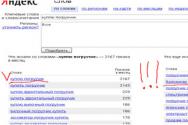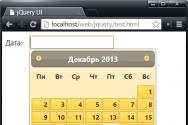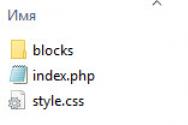Как удалить другую винду на компе. Проблемы при использовании двух операционных систем и удаление одной из них. Удаление с помощью форматирования
Иногда, когда на компьютере установлены две операционные системы, наступает такой момент, что одна из них перестает загружаться, или начинает работать нестабильно. В таком случае возникает желание удалить ее, или освободить место под другие нужды. Но, не все знают, как удалить вторую операционную систему. А сделать это можно при помощи нескольких способов. Давайте ознакомимся с ними:
Способ 1
Различные операционные системы, зачастую, устанавливаются на разных разделах винчестера. Благодаря этому для успешного удаления достаточно отформатировать необходимый раздел, содержащий ненужную ОС. Для этих задач можно использовать стандартные возможности самой операционной системы или специальное программное обеспечение, которое ориентировано на работу с такими разделами дисков, как Acronis Disc Director. Прежде, чем выполнить процесс удаления системы, необходимо скопировать всю важную информацию, которая может пригодиться в будущем. Копию можно сделать как на съемный носитель, так и в другой раздел диска. Затем следует нажать правой кнопкой мыши по ярлыку компьютера и выбрать раздел «Управление дисками». После выбора нужного диска надо нажать на кнопку «Форматировать». Таким образом, вся информация, сохраненная в этом разделе, а также сама операционная система будут удалены. Не забудьте, что ненужный более раздел нельзя отформатировать из ОС установленной на нем. Для этого нужно воспользоваться второй системой.
Пользователь может быть озадачен, как удалить вторую операционную систему, если при попытке форматирования при помощи использования стандартных средств Windows возникает ошибка, не дающая выполнить нужные операции. В таком случае, вам может помочь сторонний софт, который способен отформатировать диски без использования стандартной системной среды. Одно из таких приложений следует установить на компьютер, после чего запустить его в работу. Когда будет выбран диск и окончен процесс форматирования, компьютер автоматически перезагрузится. Таким образом, винчестер очистится от ненужной информации.
Способ 2
Иногда на одном компьютере может быть установлен целый ряд разных операционных систем. Если для полноценной работы пользователю достаточно одной системы, то другие возможно удалить при помощи загрузочного диска, на котором и находится загрузочный образ ОС. Самый простой и логичный путь избавиться от лишних операционных систем – это форматирование логического диска перед установкой новой системы. Для начала следует сохранить всю нужную информацию. Если после удаления вы приняли решение установить на компьютер Windows, то необходимо будет проделать следующие шаги.
Необходимо вставить диск, после чего перезагрузить компьютер. В то время как он начнет загружаться, следует нажать кнопку F5 (либо любую другую кнопку, использующуюся для открытия загрузочного меню в БИОСе вашего ПК, например «Del»). Теперь следует выбрать способ загрузки системы. Когда диск закрутится, нужно будет нажать любую клавишу и в появившемся меню выбрать системный диск. После чего его следует отформатировать. Теперь можно с легкостью удалить все ненужные версии системы.
Решений задачи, касающейся того, как удалить вторую операционную систему, существует несколько. Главное стоит учесть, что все они предусматривают форматирование, а это значит, что следует побеспокоиться о сохранении важной информации.
Иногда после переустановки Windows компьютер просит сделать выбор операционной системы при загрузке (включении). Странно, ведь от прошлой операционной системы ничего не должно было остаться. Вы отформатировали, скорее всего, том жесткого диска, на котором она была установлена, а компьютер все не может ее забыть. Мы поможем!
Итак, сегодняшняя тема – «Как убрать выбор операционной системы при загрузке компьютера? ». И две основные ветки будут решать эту проблему в том случае, если второй операционной системы по факту нет, и если у вас установлено одновременно две операционные системы. Во втором случае мы расскажем, как удалить вторую операционную систему. Удалять Windows намного быстрее и проще, чем устанавливать, поэтому не переживайте, вы точно справитесь.
Компьютер предлагает выбрать операционную систему при загрузке, хотя она по факту всего одна
Это именно тот случай, который случился у меня. Несмотря на то, что я полностью отформатировал жесткий диск, на котором была установлена прошлая операционная система Windows, у ноутбука остались о ней теплые воспоминания. Теперь при каждом включении ноутбука, он ненавязчиво просит меня — «Выберите операционную систему », — надеясь, что я выберу ту, которой уже нет. С кем не бывает.
А выглядит это так:
Это то, что меня начало бесить на моем ноутбуке. Каждый раз при загрузке он просил выбрать операционную систему
И как же нам это победить? Читайте простую инструкцию.

Не знаю как у вас, а лично у меня все получилось совершенно без проблем. Вторая операционная система удалена, и мой ноутбук больше не парится из-за нее.
Как удалить вторую операционную систему Windows, если их действительно установлено две
Иногда на компьютере может быть установлена вторая операционная система. Тогда при загрузке компьютера можно выбирать, какую операционную систему нужно сейчас запустить. И в отличие от предыдущей ситуации (компьютер видел уже удаленную ОС), любая из операционных систем может быть запущена. Это могут быть: Windows 10 и Windows 7, две идентичные Windows 10 или вообще Windows и Linux. Не важно.
Чтобы удалить вторую операционную систему, вам нужно будет сначала проделать все то, что мы проделали в предыдущем пункте, а потом отформатировать том жесткого диска, на котором она была установлена.
Отформатировать том жесткого диска можно разными способами. Мы покажем вам самый простой.

Вот так просто у нас получилось удалить вторую операционную систему Windows и убрать выбор операционной системы при загрузке компьютера. Искренне верю, что после всех проделанных манипуляций вторая операционная система не будет напоминать о себе при включении компьютера, а также не будет занимать место на жестком диске. Можете использовать это место для других нужд. Надеюсь, у вас все получилось. А совсем скоро мы напишем,
Компания Microsoft в 2014 году прекратила поддержку Windows XP, поэтому пользоваться этой операционной системой теперь небезопасно: никаких официальных обновлений для неё не выходит, новые программы и игры несовместимы, уровень защищенности оставляет желать лучшего.
Понятно, что многие пользователи не спешат отказывать от Виндовс XP, обоснованно считая её одной из лучших систем в линейке продуктов Microsoft, однако жизнь и разработчики программного обеспечения диктуют свои правила, которым приходится следовать. Давайте посмотрим, как удалить Windows XP с компьютера, если вы приняли решение отказаться от использования этой программной среды.
Установка другой системы
Правильнее всего удалять систему, устанавливая более позднюю версию Windows. В случае с XP лучше установить Windows 7, так как она работает намного стабильнее и быстрее, чем Vista.
После перезагрузки компьютер откроется окно установки Windows 7. На одном из этапов инсталляции системы вам будет предложено указать раздел для установки.
Выберите раздел, в котором установлена Windows XP, и нажмите кнопку «Настройка диска». В появившемся окне выберите ссылку «Форматировать». Подтвердите свое желание и дождитесь окончания процедуры очистки диска от содержимого.
Подтвердите свое желание и дождитесь окончания процедуры очистки диска от содержимого.
Помните: после форматирования диска с него пропадет не только установленная система, но и все имеющиеся данные – документы, фотографии, музыка, видеозаписи, игры и т.д.
Удаление лишней операционной системы
Если на вашем компьютере установлено две версии Windows, и вы хотите удалить вторую операционную систему (XP), то сначала необходимо узнать, в каком разделе она находится.
Самый простой способ узнать, где находится рабочая система – открыть «Мой компьютер» и в адресной строке прописать %SystemRoot%. После нажатия на Enter вы попадете в раздел, где находится работающая в данный момент ОС. Следовательно, лишняя Виндовс находится на другом диске, который можно отформатировать.
Нажмите на раздел с лишней системой правой кнопкой и выберите пункт «Форматировать».
Чтобы подтвердить удаление всех файлов, нажмите кнопку «Начать».
Удаление системных файлов
Если вы не можете отформатировать диск, попробуйте удалить вручную все системные файлы Виндовс XP – папки «Windows», «Program Files», «Documents and settings» и т.д. Посмотрим, как это сделать, если вы работаете в среде Windows 7.
Чтобы получить доступ к удалению системных файлов и папок, необходимо установить определенные разрешения.
Нажмите правой кнопкой на файл, который вы хотите стереть, и откройте его свойства. Перейдите на вкладку «Безопасность» и отметьте все галочки в столбце «Разрешить». Нажмите кнопку «Добавить».
Введите имя пользователя (ваша учетная запись) и нажмите «ОК».
Выберите добавленного пользователя, убедитесь, что ему разрешен полный доступ, и нажмите «Дополнительно».
Перейдите на вкладку «Владелец». Отметьте добавленного пользователя, отметьте пункт «Заменить владельца» и нажмите «Применить».
Перейдите на вкладку «Расширения». Выберите свою учетную запись и отметьте галочками оба пункта внизу. Примените внесенные изменения и закройте все окна.
Примените внесенные изменения и закройте все окна.
Теперь вы можете спокойно избавляться от всех ненужных файлов Виндовс, отправляя их в корзину, а затем полностью стирая с жесткого диска.
После удаления системных файлов и папок необходимо убрать Виндовс XP из списка загрузки. В Windows 7 это делается так:

В Виндовс XP эта же процедура производится путем редактирования файла boot.ini, который находится в папке «Windows».
Использование безопасного режима
Избавиться от установленной Виндовс XP можно с помощью безопасного режима. Здесь есть два варианта:
- Удаление через «Панель управления».
- Использование командной строки.
Давайте познакомимся с каждым способом подробнее. Применяются они редко, но для общего развития компьютерной грамотности знать их всё равно будет полезно.
Панель управления

Перезагрузите компьютер и нажимайте клавишу F8, пока не появится окно выбора режима запуска. Выберите безопасный режим и нажмите Enter.

Windows XP будет удалена с вашего компьютера.
Если у пользователя на компьютере установлено несколько версий Windows, то он может задаваться вопросом о том, как удалить вторую операционную систему.
Часто такой вопрос возникает, если одна из систем начинает функционировать со сбоями, если на жестком диске остается слишком мало свободного места, если ОС морально устарела и по многим другим причинам. Безопасно убрать Windows 7 с ПК можно несколькими способами. Нижеописанные методы настолько просты, что с их помощью удалить ОС под силу даже обычному пользователю .
Это самый простой и удобный способ убрать «Виндовс». Необходимо открыть меню «Пуск» и в строке «Поиск программ» ввести слово «Выполнить». В открывшемся окне есть поле, в которое нужно вписать «msconfig» и нажать «ОК». После этого открывается окошко «Конфигурация системы».
Пользователю следует перейти на вкладку «Загрузка» и найти в списке систему Windows, от которой следует безопасно избавиться.
Возле работающей операционной системы указан соответствующий статус — «Текущая операционная система», а вот возле бездействующей никаких пометок нет. Нужно выбрать эту ОС, нажать «Применить» и «ОК». После закрытия окна необходимо в окошке «Настройка системы» выбрать «Перезагрузку компьютера».
Если все было сделано правильно, то в момент следующей загрузки ПК второй Windows 7 уже не будет отображаться.
Удаление «Виндовс» из раздела
При использовании этого метода нужно загрузить ту систему, которую пользователь планирует оставить. После этого следует изменить настройки так, чтобы в дальнейшем загружалась именно эта ОС. Начинать необходимо с открытия рабочего стола. Затем нужно кликнуть правой кнопкой мышки на ярлычке «Мой компьютер», и в появившемся меню найти «Свойства», а затем — «Дополнительно» и «Параметры». В этом окне следует выбрать Windows 7, подлежащую удалению, и нажать «ОК».
 После выполнения всех операций нужно перейти в раздел, где установлена удаляемая ОС. Обычно это диск C. Здесь находим папки Windows, Program Files и Documents and Settings и убираем их.
После выполнения всех операций нужно перейти в раздел, где установлена удаляемая ОС. Обычно это диск C. Здесь находим папки Windows, Program Files и Documents and Settings и убираем их.
При этом может появиться сообщение, что данные файлы являются системными и предназначены только для чтения. Данное предупреждение следует проигнорировать.
У некоторых пользователей возникает вопрос о том, как не ошибиться и удалить именно те папки, которые нужно. Им может помочь следующее: открыть меню «Пуск», выбрать пункт «Выполнить», в появившемся окне ввести команду %windir%, нажать «ОК». В результате открывается папка с действующей ОС. Нужно запомнить расположение этой и не трогать ее.
После удаления Windows 7 необходимо отредактировать файл boot.ini, чтобы убрать ненужную ОС из меню загрузки.
Для этого следует щелкнуть правой кнопкой мыши по иконке «Мой компьютер», отыскать в появившемся меню пункт «Свойства», а затем открыть вкладку «Дополнительно», выбрать «Загрузку и настройку» и нажать на кнопку «Параметры».
В диалоговом окне найти пункт «Правка» и сделать резервную копию открывшегося файла boot.ini. Назвать ее можно boot.old. После этого нужно снова открыть boot.ini и удалить строку, в которой содержится информация, отвечающая за отображение двух Windows в меню загрузки. Затем можно сохранить файл и перезагрузить ПК.
Другие способы удаления ненужной ОС
 Если пользователя интересует, как удалить вторую операционную систему, не прибегая к вышеперечисленным способам, то он может воспользоваться нижеприведенными советами. Правда, они работают, только если две ОС установлены на разных разделах жесткого диска. В этом случае можно:
Если пользователя интересует, как удалить вторую операционную систему, не прибегая к вышеперечисленным способам, то он может воспользоваться нижеприведенными советами. Правда, они работают, только если две ОС установлены на разных разделах жесткого диска. В этом случае можно:
- Нажать правой кнопкой мыши на ярлыке «Мой компьютер», выбрать пункт «Управление», а затем — «Управление дисками». После этого отметить тот диск, на котором установлена ненужная система, и нажать кнопку «Форматировать». ОС будет полностью удалена с компьютера (но вместе с ней удалится и вся информация, хранившаяся на данном диске).
- Воспользоваться программой Acronis Disc Director. Часто к этому способу прибегают те пользователи, которым не удалось провести форматирование стандартными средствами «Виндовс».
- Отформатировать диск через БИОС. Но в этом случае понадобится аварийная дискета и, соответственно, флоппи-дисковод. Дискету необходимо вставить в дисковод, а затем перезагрузить компьютер. Он начнет загрузку с дискеты, и на экране появится небольшое меню, в котором нужно выбрать форматирование диска. Затем следует выбрать диск, с которым необходимо провести данную операцию.
Таким образом, существует несколько несложных способов удаления ненужного «Виндовс». Выбор того или иного метода зависит от предпочтений пользователя и его технических возможностей.
Профессиональные пользователи персональных компьютеров считают, что перед установкой новой версии операционной системы всегда нужно производить полную фрагментацию диска. Это позволит удалить абсолютно всю информацию, хранящуюся на жестком диске компьютера, а также избавиться от множества проблем, например, удаления еще одной ОС из списка загрузки. Если на компьютер все-таки были установлены две версии операционной системы, то загружаться будет именно последняя установленная (если не выбирать самостоятельно, а подождать несколько секунд). Кроме того, еще одна операционная система на компьютере будет занимать довольно много места на винчестере, и при этом может пострадать и быстродействие ПК. Если на компьютере установлено несколько версий ОС, то избавиться от них можно с помощью несложных манипуляций.
Первый вариант
После того, как включится и загрузится компьютер, необходимо нажать комбинацию клавиш Win + R на клавиатуре компьютера. Появится специальное окно «Выполнить», где надо ввести команду msconfig и подтвердить действие. Откроется специальное окно конфигурации Windows, которое позволяет управлять системой. Нужно перейти во вкладку «Загрузка» и найти искомый вариант операционной системы, которую требуется отключить. Стоит отметить, что на текущей ОС, где осуществляется сама процедура эти действия никак не скажутся. После подтверждения процедуры, пользователю будет предложено перезагрузить компьютер. Это необходимо для того, чтобы изменения вступили в силу. Уже после перезагрузки вторая версия операционной системы не будет показываться. Данный вариант не предусматривает полное удаление ОС с компьютера пользователя. С его помощью можно только убрать второй Windows с экрана загрузки.
Второй вариант
Существует еще один вариант решения насущной проблемы, с помощью которого вторая операционная система будет полностью удалена с персонального компьютера. Пользователю также понадобится открыть меню «Выполнить», только теперь необходимо ввести команду %windir%. После этой нехитрой манипуляции откроется рабочая папка Windows, путь и наименование которой нужно запомнить. С помощью проводника операционной системы необходимо найти другую папку Windows, которая не была указана в результате предыдущих действий и удалить ее. Далее пользователь должен найти «Мой компьютер» и после щелчка правой кнопкой мыши по ярлыку выбрать пункт «Свойства», зайти во вкладку «Дополнительно». В поле «Загрузка и восстановление» необходимо зайти в настройки, после чего появится окно «Загрузка и восстановление». В группе «Загрузка операционной системы» следует нажать кнопку «Правка». Откроется изменяемый вариант файла Boot.ini. Здесь удаляется строка соответствующая версии удаленной ОС, например, она может иметь вид: multi(0)disk(0)rdisk(0)partition(1)\WINDOWS.0=«Microsoft Windows » /fastdetect. На этом процедура удаления второй операционной системы завершается.